25 Дек 2009
Кривой текст
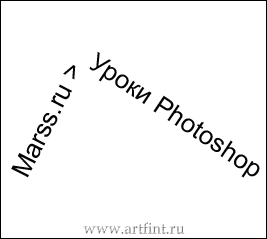 Пишем по кривой.
Пишем по кривой.
Все очень просто, но иногда таааак нужно.
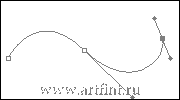

25 Дек 2009
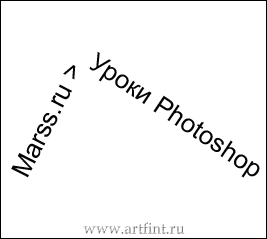 Пишем по кривой.
Пишем по кривой.
Все очень просто, но иногда таааак нужно.
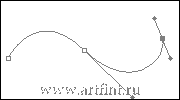

24 Дек 2009
 Очень нравится такой вид обработки фотографий, выношу на суд )Открываем фото в Photoshop
Очень нравится такой вид обработки фотографий, выношу на суд )Открываем фото в Photoshop
Идем в Images > Adjustments > Hue/Saturation (Ctrl+U), ползунок Saturation двигаем до -60, жмем OK
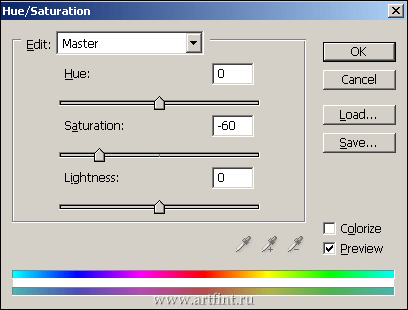
Идем в Images > Adjustments > Curves (Ctrl+M), выбираем Red канал, параметры как на картинке
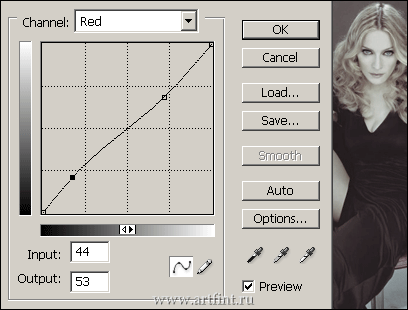
Выбираем Green канал, параметры как на картинке
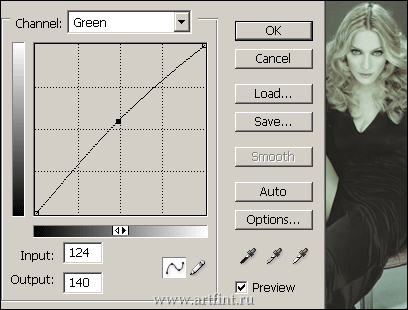
Выбираем Blue канал, параметры как на картинке
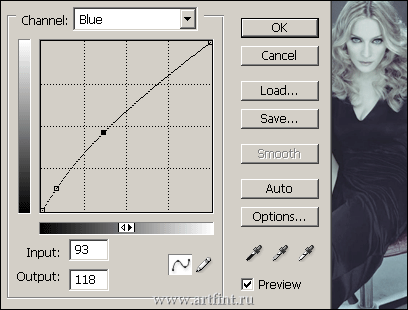
И, наконец RGB, параметры как на картинке
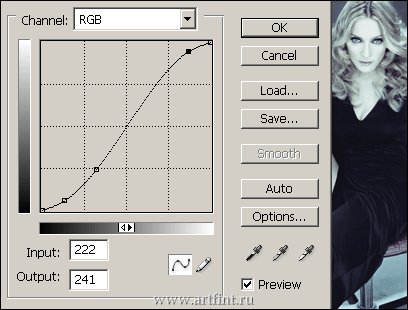
Идем в Filter > Sharpen > Unsharp Mask, Amount — 200, Radius — 0,2, Threshold — 0, жмем OK.
Готово!
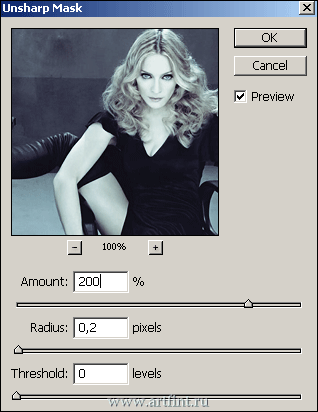


24 Дек 2009
 Glow эффект так называемый, если постараться может получиться довольно симпатично.
Glow эффект так называемый, если постараться может получиться довольно симпатично.

Foreground — #922f00
Background — #000000





Дальше пытаемся плавно загнуть линию, скажу лишь, что клавиша Ctrl очень поможет вам в этом. Удерживая ее можно перетаскивать точки и менять радиус изгибов. Работа с пером — отдельная тема, полюбому. Но вы справитесь )
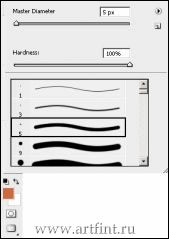

После чего сработают наши настройки цвета и размера кисти и фигура на новом слое


По такому же принципу и текст оформляется и шейпы и все что угодно. » » »
24 Дек 2009

Кисти крылья фракталы
категория: Кисти photoshop
Размер: 3.2 MB
Кисти крылья фракталы состоят из 14 фрактальных крыльев, 7 пар левых и правых. Форма разнообразна, цвета на Ваш вкус! Прекрасный набор.
Скачать
24 Дек 2009
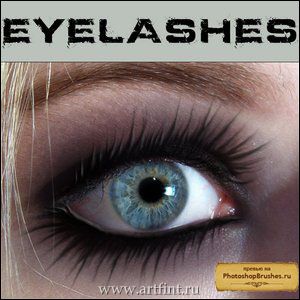
Кисти длинные ресницы
Категория: Кисти photoshop
Размер: 566 KB
Вы мечтаете о длинных, неимоверных ресницах? Эти кисти длинные ресницы именно то, что Вам нужно. Ресницы даже немного похожи на искусственные. Но это часто используется в рекламе и на торжественных фото, где важна каждая деталь.
Скачать
23 Дек 2009

Кисти трещины на льду
Категория: Кисти фотошоп
Размер: 1.1 MB
Кисти трещины на льду содержат 9 кистей. Этот красивый эффект можно использовать не только в коллаже, но и при «состаривании» фотографий.
Скачать
23 Дек 2009
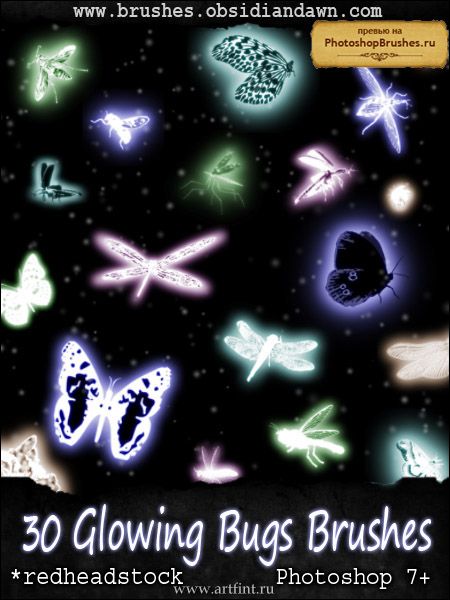
Кисти светлячки
Категория: Кисти фотошоп
Размер: 25.6 MB
Кисти светлячки- это великолепный набор светящихся маленьких жучков, стрекозок и бабочек. Используйте их при фотомонтаже, как маленьких светлячков или как самостоятельный коллаж. Результат будет все-равно хороший!
Скачать
23 Дек 2009
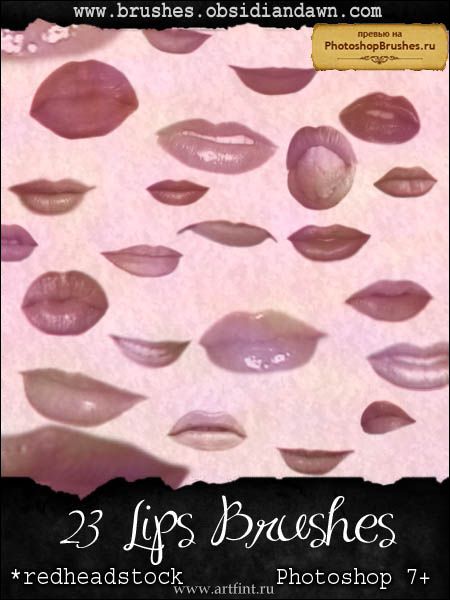
Кисти губы
Категория: Кисти photoshop
Размер: 561 KB
Кисти губы — это 23 улыбки прекрасных сочных губ. Есть в этом наборе и поджатые, сердитые губы, губы в воздушном поцелуе, смеющиеся и улыбающиеся губки. Используйте при фотомонтаже, уверена, подберете нужные. Можно создать необычный коллаж или поздравительную открытку.
Скачать
23 Дек 2009
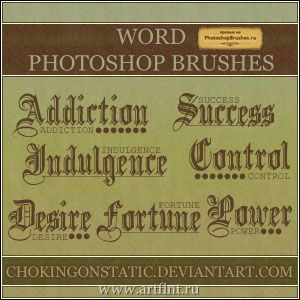
Кисти готический шрифт
Категория: Кисти фотошоп
Размер: 51.0 KB
Для ценителей романтики, старо — английского стиля прекрасно подойдут кисти готический шрифт. Содержат 15 кистей с популярными надписями. Подойдет для Photoshop 7.0.
Скачать
22 Дек 2009

Кисти космос
Категория: Кисти photoshop
Размер: 35.6 МВ
Кисти космос для любителей фантастических коллажей и пейзажей. Творите с помощью кистей, созданных на основе фотографий с телескопа nasa. Ваши работы станут еще более реалистичными.
Скачать